Trong bất cứ văn bản nào thì việc căn lề sao cho đúng rất quan trọng vì nó làm văn bản của bạn trông gọn gàng và chuyên nghiệp hơn.
Hướng dẫn căn lề trong word 2010, 2013, 2016, 2019, 2021 sẽ giúp bạn căn chỉnh bên trên, bên dưới, trái phải làm sao cho chuẩn văn bản hiện hành.
Dưới đây là hướng dẫn và cụ thể sẽ là Word 2010, Các phiên bản khác cũng tương tự:
B1– Bạn mở văn bản cần chỉnh lề ra, Chọn Tab Page layout, Margins, tìm đến Custom Margins
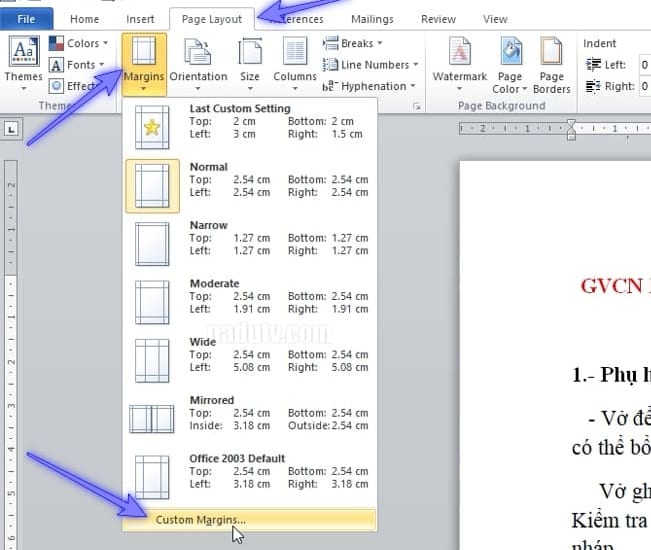
B2– Tại cửa sổ Page Setup, tab Margins bạn chọn theo chuẩn
- Top (trên): 2cm
- Bottom (Dưới): 2cm
- Inside hoặc left (Bên trái): 3cm
- Outside hoặc right (Bên phải): 1.5cm
Nếu bạn in hai mặt để đóng gáy thì tại Pages, dòng Multiple pages bạn chọn Miror margins, còn nếu không in hai mặt thì bạn chọn normal

B3– Kiểm tra xem văn bản đã thuộc khổ A4 chưa thì bạn sang Tab Paper, tại Paper size chọn A4 thay cho khổ letter nhé
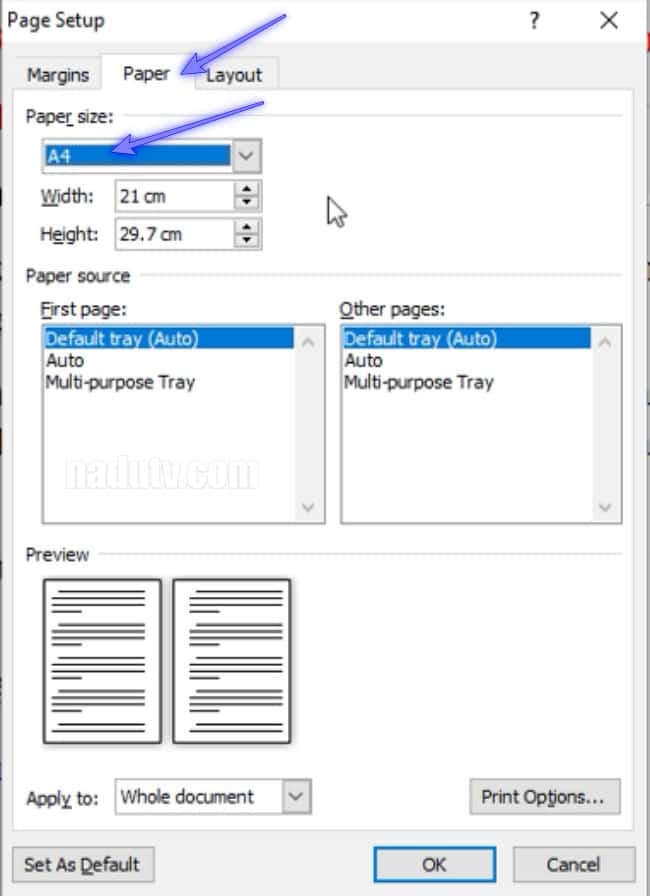
Khi đã thiết đặt xong bạn Nhấp lần lượt Set As Default, Yes, OK
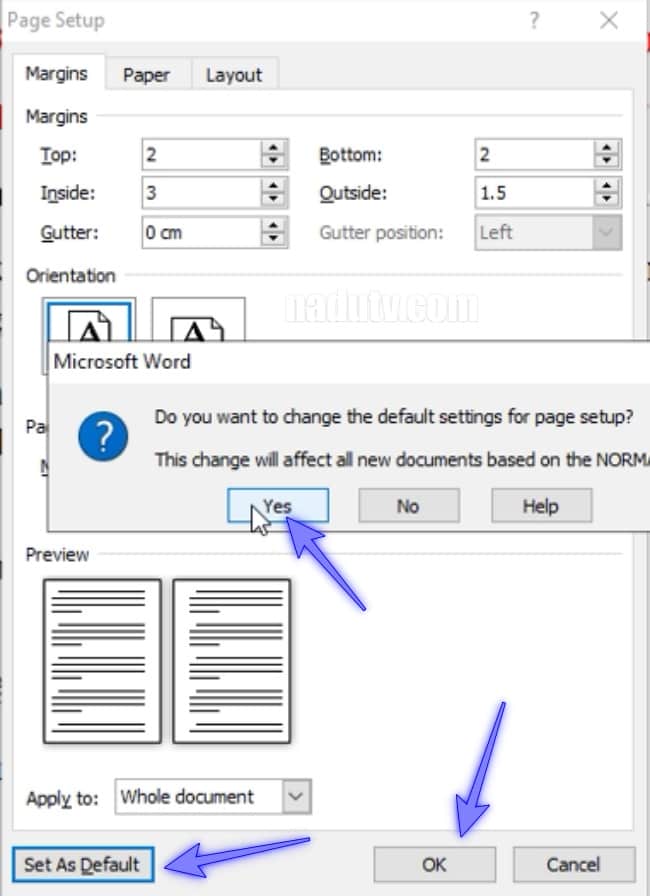
XEM THÊM
- Giáo trình tự học Word 2010 từ căn bản đến nâng cao
- Tải phần mềm Office 2016 MacOs hướng dẫn cài đặt
- Phím tắt trong Word giúp soạn thảo văn bản dễ dàng hơn
Video hướng dẫn:
Trên đây là Hướng dẫn căn lề trong word 2010, 2013, 2016, 2019, 2021. Mong được ý kiến phản hồi của các bạn.















![Ghost Win 10 Lite 22H2 – No & Full Soft, High Performance [tityear]](https://tainhe.net/wp-content/uploads/2024/09/ghost-win-10-lite-22h2-no-full-soft-high-performance-tityear-RB2B-120x86.png)
